उच्च गुणवत्ता के साथ 1000+ प्रारूपों में वीडियो/ऑडियो को परिवर्तित, संपादित और संपीड़ित करें।
Vimeo को MP4 में बदलें: केवल 2 चरणों में ऑफलाइन देखने का आनंद लें!
कल्पना करें कि आप अपने सबसे पसंदीदा Vimeo को बिना इंटरनेट कनेक्शन के किसी भी डिवाइस पर देख सकते हैं। यह पहली बार में एक सपना हो सकता है, लेकिन Vimeo को आज ही MP4 में परिवर्तित करके इसे साकार किया जा सकता है। चाहे वह ऑफ़लाइन देखने के लिए हो, आसान संपादन के लिए हो या किसी भी प्लेटफ़ॉर्म पर साझा करने के लिए हो, ऐसा करने से कई संभावनाएँ खुलती हैं। जानना चाहते हैं कैसे? यहाँ यह गाइड आपको Vimeo को MP4 में बदलने का सबसे अच्छा टूल देगा, जिससे परेशानी-मुक्त अनुभव सुनिश्चित होगा। अभी गोता लगाएँ!
गाइड सूची
चरण 1: Vimeo वीडियो को सीधे डाउनलोड करें चरण 2: Vimeo वीडियो को उच्च गुणवत्ता के साथ MP4 में बदलें Vimeo वीडियो को MP4 में डाउनलोड करने के तीन और तरीकेचरण 1: Vimeo वीडियो को सीधे डाउनलोड करें
अच्छी बात यह है कि Vimeo आपको सीधे अपनी वेबसाइट से वीडियो डाउनलोड करने की सुविधा देता है और इसके लिए किसी अतिरिक्त टूल का उपयोग नहीं करना पड़ता। ऐसा तब होता है जब वीडियो के स्वामी ने वीडियो के लिए डाउनलोड सुविधा सक्षम कर दी हो। आप पहले जाँच करें कि क्या आपको उस Vimeo वीडियो के नीचे "डाउनलोड" बटन दिखाई देता है जिसे आप सहेजना चाहते हैं। इसे करने का तरीका यहाँ बताया गया है:
• कृपया अपने Vimeo अकाउंट में लॉग इन करें, फिर वह वीडियो ढूँढें जिसे आप डाउनलोड करना चाहते हैं। नीचे स्क्रॉल करें और "डाउनलोड" बटन देखें।
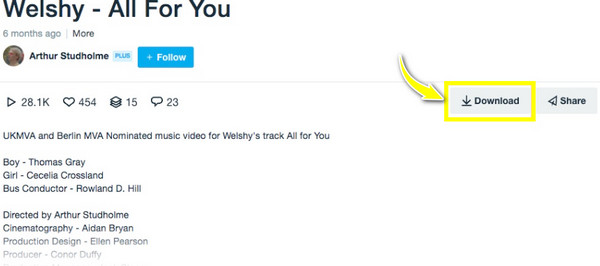
• क्लिक करने पर एक पॉप-अप विंडो दिखाई देगी, जिससे आप रिज़ॉल्यूशन चुन सकेंगे। अपने चुने हुए रिज़ॉल्यूशन के बगल में "डाउनलोड" बटन पर क्लिक करें और पूरा होने तक प्रतीक्षा करें; फिर, आप Vimeo को MP4 में बदलने के लिए तैयार हैं।
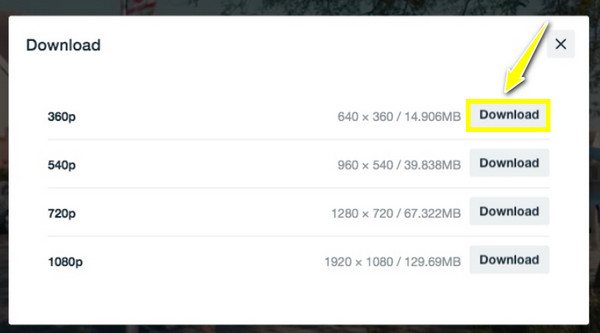
चरण 2: Vimeo वीडियो को उच्च गुणवत्ता के साथ MP4 में बदलें
अब जब आपके पास अपने कंप्यूटर पर आपका मनचाहा Vimeo वीडियो आ गया है, तो उसे MP4 में बदलने का समय आ गया है! आप भाग्यशाली हैं क्योंकि Vimeo से MP4 कन्वर्टर जैसा कुछ आपके लिए उपलब्ध है। 4ईज़ीसॉफ्ट टोटल वीडियो कन्वर्टर आपके साथ है। यह बहु-कुशल और शक्तिशाली उपकरण आपकी हर इच्छा को पूरा करने के लिए डिज़ाइन किया गया है, रूपांतरण से लेकर संपादन और मीडिया फ़ाइलों को बढ़ाने तक। यह MP4, MOV, AVI, MKV, MP3, FLAC, और इसी तरह के कई प्रारूपों को कवर करता है। इसमें आपके Vimeo वीडियो में ट्रिम, क्रॉप, प्रभाव, उपशीर्षक और बहुत कुछ जोड़ने के लिए संपादन उपकरणों का एक मजबूत सेट भी है। इसके अतिरिक्त, आप एक साथ कई Vimeo वीडियो को प्रोसेस कर सकते हैं, जिससे बड़े Vimeo से MP4 रूपांतरण कार्यों पर समय की बचत होती है।

रूपांतरण के दौरान और उसके बाद, 4K तक मूल गुणवत्ता बनाए रखें।
बैच रूपांतरण के साथ, आप कई Vimeo वीडियो को जल्दी से MP4 में परिवर्तित कर सकते हैं।
बिना किसी गुणवत्ता हानि के रूपांतरण प्रक्रिया में तेजी सुनिश्चित करें।
आउटपुट गुणवत्ता को अनुकूलित करने के लिए आपको रिज़ॉल्यूशन, फ्रेम दर और अन्य को समायोजित करने की सुविधा देता है।
100% सुरक्षित
100% सुरक्षित
स्टेप 1लॉन्च करके शुरू करें 4ईज़ीसॉफ्ट टोटल वीडियो कन्वर्टर, फिर Vimeo को MP4 में बदलने के लिए "फाइलें जोड़ें" बटन पर क्लिक करके आपके द्वारा डाउनलोड किए गए सभी Vimeo वीडियो अपलोड करें।

चरण दोउसके बाद, सभी समर्थित प्रारूपों को देखने के लिए "सभी को कन्वर्ट करें" मेनू पर जाएँ। "वीडियो" अनुभाग पर जाएँ, वहाँ "MP4" ढूँढें, और अपने Vimeo वीडियो के लिए जो आप चाहते हैं उसे चुनें।

यदि आप सेट प्रोफ़ाइल से सहमत नहीं हैं, तो अपनी प्राथमिकताओं के अनुसार रिज़ॉल्यूशन, बिटरेट, फ्रेम दर और अन्य मापदंडों को अनुकूलित करने के लिए "कस्टम प्रोफ़ाइल" बटन पर क्लिक करें।

चरण 3एक बार जब सब कुछ हो जाए, तो स्थान पथ निर्धारित करें और अपने परिवर्तित Vimeo से MP4 वीडियो के लिए एक नाम सेट करें। और अंत में, "सभी कन्वर्ट करें" बटन पर क्लिक करके रूपांतरण प्रक्रिया शुरू करें।

Vimeo वीडियो को MP4 में डाउनलोड करने के तीन और तरीके
जैसा कि बताया गया है, केवल कुछ Vimeo वीडियो में वीडियो के नीचे "डाउनलोड" बटन शामिल है। यदि आपने अपने इच्छित वीडियो पर यह सुविधा नहीं देखी है, तो एक अतिरिक्त सहायता काम आएगी: स्क्रीन रिकॉर्ड Vimeo वीडियो या Vimeo वीडियो को MP4 में सेव करने के लिए कोई डाउनलोडर लें। सौभाग्य से, आज कई डाउनलोडर उपलब्ध हैं; इस पोस्ट में तीन सबसे अच्छे डाउनलोडर का इस्तेमाल किया गया है।
1. रिपसेव
आज सबसे अच्छे डाउनलोडर में से पहला जो आपको Vimeo को सीधे MP4 में बदलने में मदद करेगा, वह है RipSave। आपके द्वारा इनपुट किए गए URL का विश्लेषण करके, यह टूल इसे कुछ ही क्लिक में MP4 फ़ॉर्मेट में सीधे डाउनलोड कर देगा। यह आपको अतिरिक्त चरणों से गुज़रे बिना भी Vimeo वीडियो को बैचों में प्रोसेस करने की अनुमति देता है। Vimeo को MP4 में बदलने के लिए यह ऑनलाइन टूल कैसे काम करता है, यह समझने के लिए नीचे दिए गए चरणों का पालन करें:
• अपने ब्राउज़र पर RipSave सर्च करने पर, वह Vimeo वीडियो ढूँढें जिसे आप MP4 में डाउनलोड करना चाहते हैं और उसका URL कॉपी करें। फिर, पेज पर वापस जाएँ, URL पेस्ट करें और अपनी स्क्रीन के नीचे से "MP4" चुनें।
• Vimeo को MP4 में बदलने के लिए "डाउनलोड" बटन पर क्लिक करके इसे समाप्त करें। कृपया तब तक प्रतीक्षा करें जब तक टूल फ़ाइल को संसाधित नहीं कर लेता।
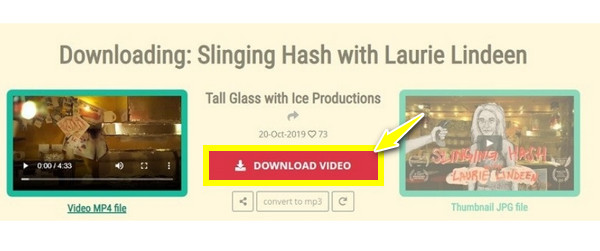
2. कीपविड
Vimeo को MP4 में डाउनलोड करने के लिए डिज़ाइन किया गया एक और ऑनलाइन प्लेटफ़ॉर्म KeepVid है। यह टूल त्वरित वीडियो प्रोसेसिंग और तेज़ डाउनलोड सुनिश्चित करता है, साथ ही एक सहज ज्ञान युक्त इंटरफ़ेस देता है जो इसे सभी के लिए एकदम सही बनाता है, यहाँ तक कि गैर-तकनीकी उपयोगकर्ताओं के लिए भी। इसकी विश्वसनीयता और उपयोग में आसानी के कारण, इस Vimeo से MP4 कनवर्टर ऑनलाइन ने लोकप्रियता हासिल की है रेडिट से वीडियो डाउनलोड करना, Vimeo, और बहुत कुछ। नीचे जानें कि इसका उपयोग कैसे करें:
• अपने चुने हुए ब्राउज़र पर KeepVid खोलें। Vimeo वीडियो लिंक को कॉपी करके फ़ील्ड बॉक्स में पेस्ट करना न भूलें।
• उसके बाद, फ़ाइल का आकार और प्रारूप चुनने के लिए "डाउनलोड" बटन पर क्लिक करें। एक बार जब आप फ़ाइल डाउनलोड निर्धारित कर लेते हैं, तो उस पर राइट-क्लिक करें और "लिंक को इस रूप में सहेजें" विकल्प पर क्लिक करें।
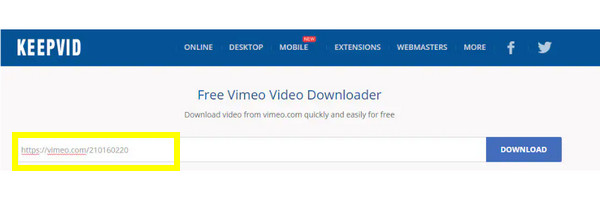
3. वीमियो डाउनलोडर
अंत में, आपके पास Vimeo Downloader है, जो Vimeo को MP4 फ़ॉर्मेट में डाउनलोड करने के लिए सबसे सरल समाधानों में से एक है। आपको बस वीडियो का URL कॉपी करना है, और आप इसे तुरंत डाउनलोड कर सकते हैं और इसे अपने इच्छित फ़ाइल फ़ॉर्मेट में निर्यात कर सकते हैं। Vimeo को MP4 में बदलने के लिए AVC का उपयोग करने के तरीके के बारे में नीचे दिए गए निर्देशों को देखें:
• अपने ब्राउज़र पर Vimeo डाउनलोडर खोलें, फिर उस Vimeo वीडियो पर जाएँ जिसे आप डाउनलोड करना चाहते हैं। URL को कॉपी करें और फिर टूल के पेज पर वापस जाएँ, लिंक को बार में पेस्ट करें और "सबमिट" बटन पर क्लिक करें।
• इसके बाद, "वीडियो डाउनलोड करें" बटन पर क्लिक करें और फिर ऑपरेशन शुरू करने के लिए "वीडियो को इस रूप में सहेजें" चुनें। थोड़ी देर बाद, परिवर्तित फ़ाइल को चलाने के लिए लक्ष्य फ़ोल्डर तक पहुँचें।
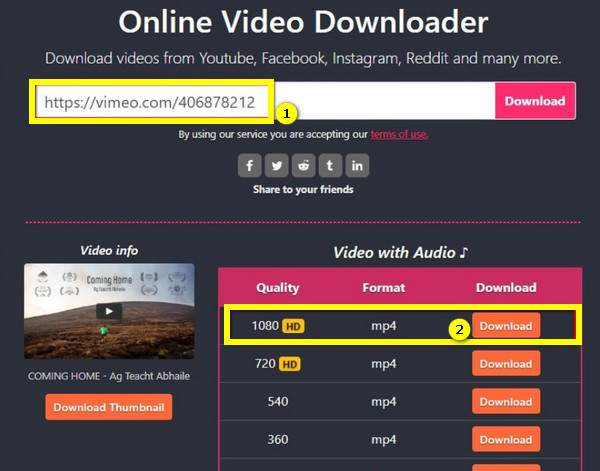
निष्कर्ष
इस तरह आप Vimeo को MP4 में बदल सकते हैं! सबसे पहले, आपको आधिकारिक Vimeo साइट से वीडियो डाउनलोड करना होगा; अन्यथा, यदि इसमें यह सुविधा नहीं है, तो बिना किसी परेशानी के वीडियो को MP4 में प्राप्त करने के लिए डाउनलोडर का उपयोग करने पर विचार करें। हालाँकि ये ऑनलाइन डाउनलोडर सरलता प्रदान करते हैं, लेकिन वे वीडियो की गुणवत्ता और अन्य विकल्पों पर आपके नियंत्रण को सीमित करते हैं। इसके लिए, संपादन और अनुकूलन योग्य सेटिंग्स जैसी अतिरिक्त सुविधाओं वाला समाधान चुनें 4ईज़ीसॉफ्ट टोटल वीडियो कन्वर्टरअपने Vimeo वीडियो को डाउनलोड करने के बाद, Vimeo को उच्च गुणवत्ता में MP4 में परिवर्तित करने के लिए इस टूल का उपयोग करें और इसकी शक्तिशाली कार्यक्षमताओं का आनंद लें।
100% सुरक्षित
100% सुरक्षित



